iso文件怎么用u盘安装系统,你知道具体应该怎么做吗?首先,我们的u盘应该先具备pe启动功能,然后才能给电脑装系统,现在我们先来给u盘装个pe启动,百度搜索
电脑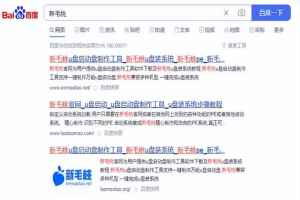
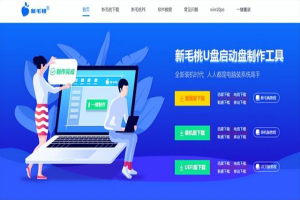
进入,直接点下载,然后保存
下完之后安装文件,双击这个安装程序,点击立即安装弹出来的这个组件,选择确定等系统自动安装完成即可
插入u盘,打开软件之后就能看到你的u盘,点击一键制作
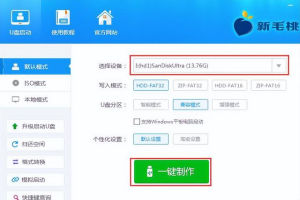
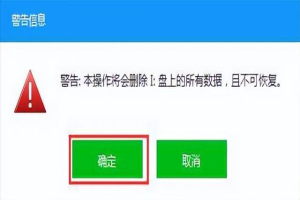
因为制作u盘启动会格式化你的u盘,所以有重要文件最好先保存一下

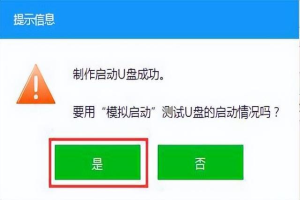
等制作完后,点击模拟启动看u盘启动有没有成功
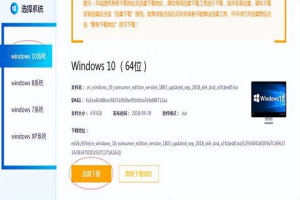

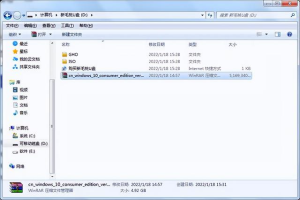
然后下载一个iso文件放到新毛桃u盘启动盘这样就可以来重装系统了
不同品牌的电脑是有区别的,如果你不知道你的电脑按哪个键,上网搜一下就知道了,看到这个界面之后我们选择win8pe

接下来打开新毛桃装机pe就可以给电脑装系统了
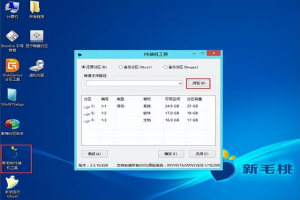
pe系统还有很多其他的功能感兴趣的朋友可以多去了解一下
总结以上是真正的电脑专家为你收集整理的系统iso直接放到u盘里-()的全部内容,希望文章能够帮你解决所遇到的问题。
如果觉得真正的电脑专家网站内容还不错,欢迎将真正的电脑专家推荐给好友。










评论列表